
Mettre à jour votre logiciel SuperNova 18
Procédures de mise à jour du logiciel d’agrandissement vocalisé SuperNova de Dolphin de la version 18.x vers 18.x+1, que ce soit sur support USN ou logiciel.
Mise à jour SuperNova support logiciel
- Les mises à jour dans l’année en cours 18.x sont gratuites si vous avez une version 18.
- Le passage dans la future version 19 (en 2020) sera possible avec l’achat d’une mise à jour.
- Le passage d’une version 17 à une version 18 est possible avec l’achat d’une mise à jour.
- Le passage d’une version 16 à une version 18 est possible avec l’achat de 2 mises à jour.
- Demander au besoin les précisions tarifaires liées selon le type de votre licence au distributeur du logiciel.
- Une licence permet 3 installations sur un environnement Windows 7, 8 ou 10. Windows 10 est conseillé.
CTRL Espace affiche le panneau de SuperNova
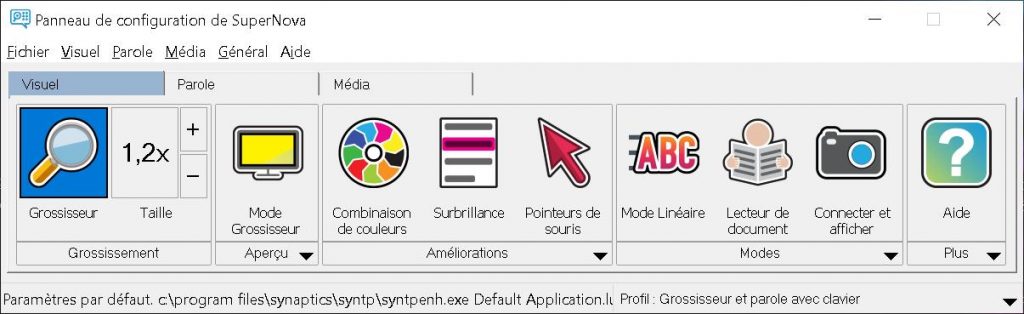
- ALT i ouvre le menu aide et T se place sur télécharger les mises à jour à partir d’Internet.
- Puis valider avec Entrée.
- Vous devez être administrateur local de votre session Windows pour pouvoir installer la mise à jour et prendre soin que l’antivirus n’analyse ou ne bloque pas les dossiers DOLPHIN et fichiers exécutables liés.
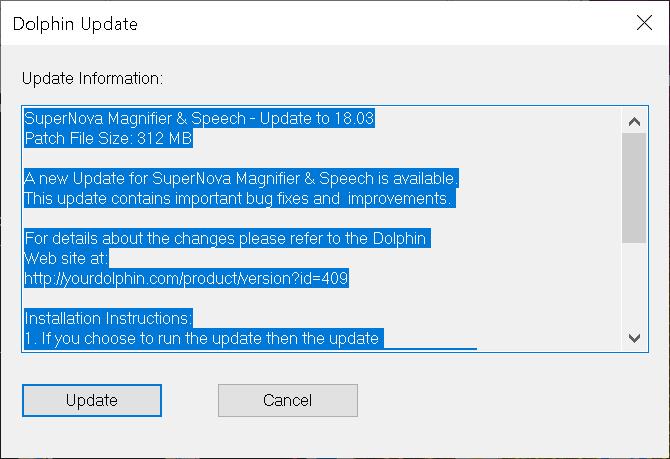
Une fenêtre s’ouvre et vous propose la mise à jour avec un bouton update à valider avec TAB puis Espace, ici la taille à télécharger est de 312MB.
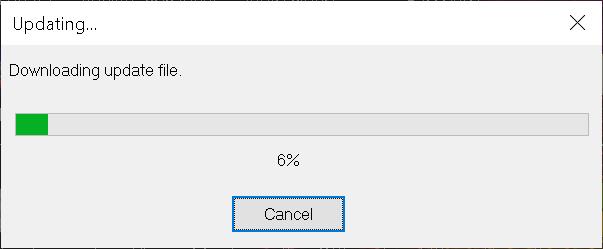
La mise à jour se télécharge dans la fenêtre updating et affiche le pourcentage du téléchargement, environ une minute, puis une fois téléchargé, une fenêtre s’affiche Dolphin Update avec le texte : Do you really want to update ? avec un bouton oui qui est présélectionné, le valider Oui avec Entrée ou la lettre o.
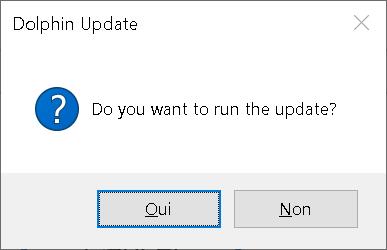
Un sablier jaune s’affiche 2 minutes sur un écran noir puis la fenêtre de contrôle de compte utilisateur s’affiche, attendre 30 secondes puis flèche gauche sur Oui pour valider le bouton Oui et accepter la mise à jour. Un petit cercle bleu vers le bas de l’écran indique la mise à jour durant 30 secondes puis la fenêtre d’installation s’affiche :
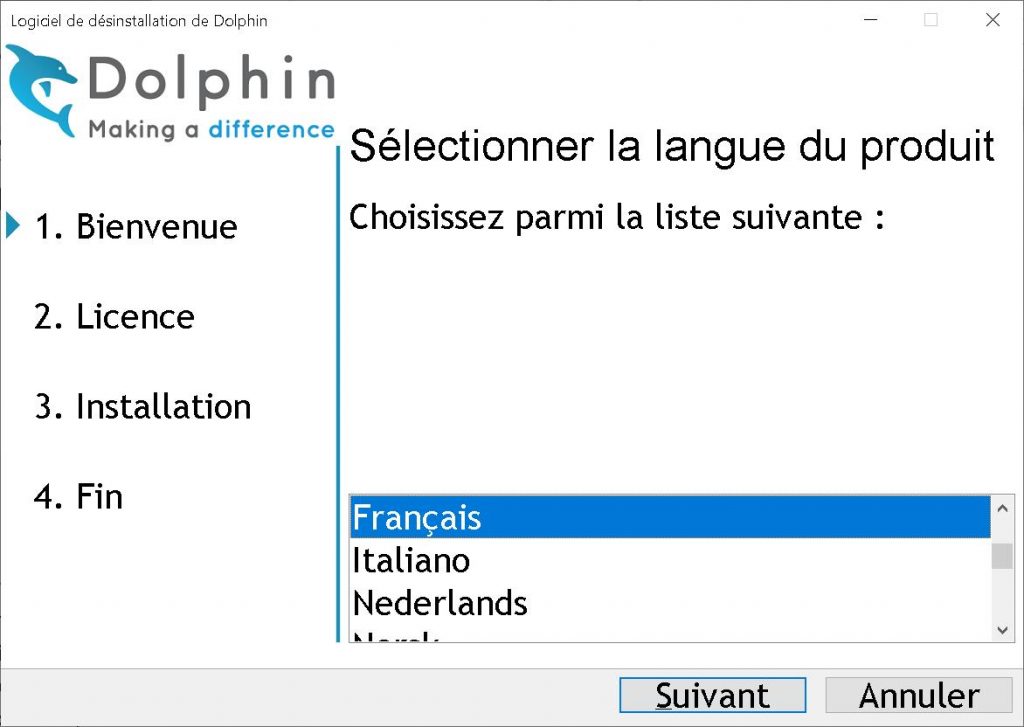
Si une autre langue que le français est présélectionnée, saisir la lettre f pour français puis TAB pour se placer sur le bouton Suivant et le valider avec Espace.
Puisque SuperNova est actif, une fenêtre s’affiche pour vous inviter à le fermer, valider Oui avec Entrée.
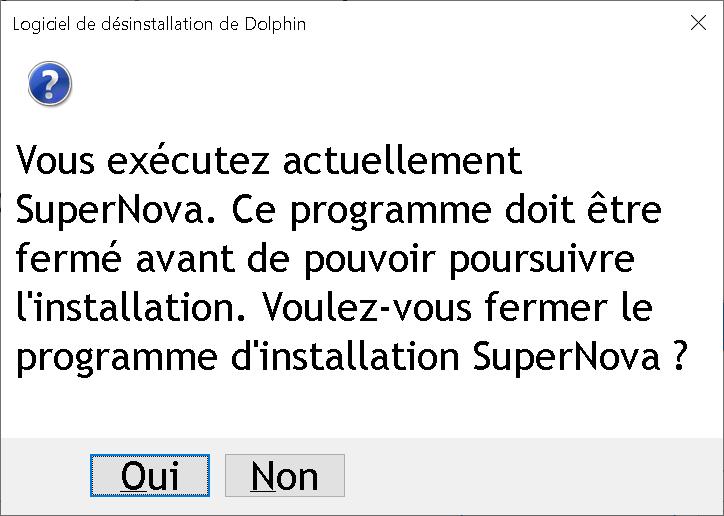
Attendre 2 minutes.
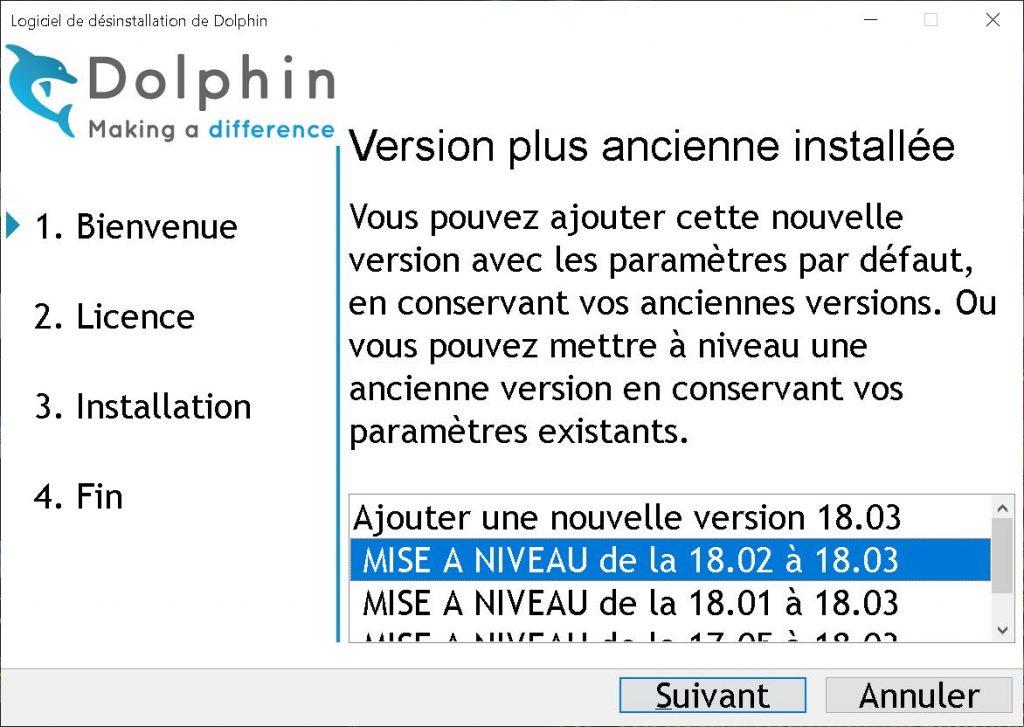
Valider suivant avec Entrée pour une mise à niveau de la XX.XX en 18.03, d’autres choix sont possibles selon votre version mais non recommandés comme ajouter une nouvelle version, ce qui conserverai la 18.02 ou l’ancienne version.

Valider suivant, la lettre s, active ou désactive la voix, pour faire répéter à la voix , touche F1.

- Valider Entrée sur le bouton Accepter pour accepter la licence.
- Votre SuperNova est mis à jour.
- Vous pouvez redémarrer l’ordinateur et lancer SuperNova.
- Pour vérifier sa version CTRL+Espace affiche le panneau de commandes SuperNova,
- ALT i ouvre le menu aide puis la lettre A ouvre la fenêtre « A propos de » dans laquelle est inscrite la version.
La gestion des paramètres de mises à jour automatiques
- CTRL Espace
- ALT G puis U pour paramètres de mises à jour
- Vous avez 4 choix Ne pas rechercher de mise à jour, m’informer si des mises à jour sont disponibles ou télécharger les mises à jour automatiquement et m’informer si une mise à niveau des fichiers map est prête à être installée, ou Télécharger et installer les Mises à jour automatiquement.
- Puis une liste déroulante pour choisir la fréquence des vérifications de mises à jour avec 3 choix tous les jours, toutes les semaines ou tous les mois.
- Puis vous pouvez télécharger les fichiers MAP et mises à jour mineures (recommandé) ou bien seulement les fichiers MAP (Mise à jour par application ou par logiciel pour une meilleure prise en charge des applications) ou seulement les mises à jour mineures pour correction de bug et nouvelles fonctions.
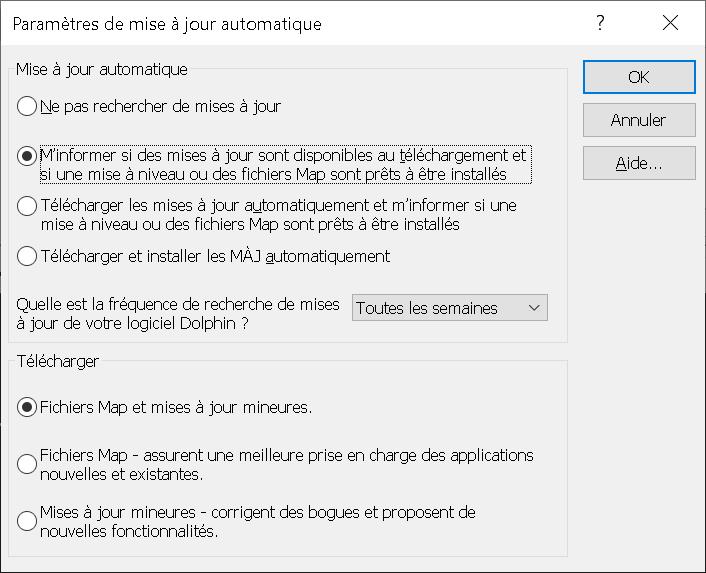
- Bouton OK à valider puis ALT F pour fichier.
- 2 fois flèche haut pour enregistrer paramètres et valider pour enregistrer vos réglages en configuration par défaut.
Mise à jour SuperNova support USB
Vous devez disposer de
- Votre numéro de série, exemple 033PSKM01253377 sur la facture ou la pochette de la clé USB.
- Demandez à votre distributeur le code de déverrouillage UNLOCK CODE qui est une série de 5 nombres à 5 chiffres, les nombres étant séparés par des tirets.
- Le BACK-UP DISK UNLOCK CODE qui est une autre série de 5 nombres à 5 chiffres, les nombres étant séparés par des tirets.
Procédure de mise à jour pour le support USB de SuperNova
- Suivre sur ce lien :
http://www.yourdolphin.com/supportup.asp?act=find2
Pour trouver et télécharger le bon patch de mise à jour, suivant votre version de SuperNova (Agrandisseur= Magnifier, Agrandisseur vocal=Magnifier & Speech, Agrandisseur vocal et lecteur d’écran=Screen Reader), assurez-vous d’avoir téléchargé le bon fichier de mise à jour.
- Insérer la clé USB sur votre PC,
- Retrouver sur votre disque dur le fichier de mise à jour téléchargé, par défaut dans le dossier téléchargement.
- Exécutez en tant qu’administrateur local de votre machine la mise à jour et suivez les instructions pour effectuer la mise à jour.
- Votre mise à jour est effectuée, vous pouvez lancer votre nouveau logiciel SuperNova.
Ressources utiles (en anglais)
- Read our Unlock Code FAQs
- Visit the Support pages of the Dolphin website
- Watch a SuperNova training video
- Contact Dolphin’s support teams
Téléchargements
- Télécharger ces procédures de mise à jour pour SuperNova logiciel et USB.
- SuperNova Agrandisseur.
- SuperNova Agrandisseur vocal.
- SuperNova Agrandisseur vocal lecteur d’écran.
- SuperNova Enterprise.
- Dolphin ScreenReader.
- Dolphin Guide.
- Dolphin EasyConverter.
- Dolphin EasyReader.
